如何清除 iPhone 和 iPad 上的 DNS 緩存
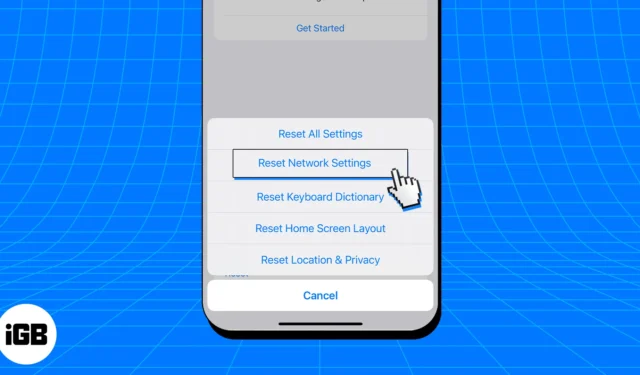
我們的屏幕成癮導致我們的 iPhone 上大量緩存數據。此緩存不僅包括存儲在我們設備上的信息,還包括保存我們瀏覽偏好的 DNS 緩存。雖然這種緩存機制旨在增強我們的個性化體驗,但它有時會導致您的 iPhone 出現問題。
為幫助您避免此問題,以下指南將引導您完成清除運行 iOS 16 的 iPhone 和 iPad 上的 DNS 緩存的步驟,以確保流暢和優化的瀏覽體驗。
如何刷新 iPhone 和 iPad 上的 DNS 緩存
有 4 種方法可以做到,下面列出了所有方法。
1.飛行模式
啟用飛行模式往往會禁用所有無線功能並關閉設備上的無線電服務。這是隨時隨地刷新設備上的 DNS 緩存的最快方法。為此:
- 從屏幕右上角向下滑動,訪問iPhone 上的控制中心。如果您使用的是帶有主頁按鈕的 iPhone,請向上滑動屏幕的底部邊緣。
- 點擊飛行模式圖標。
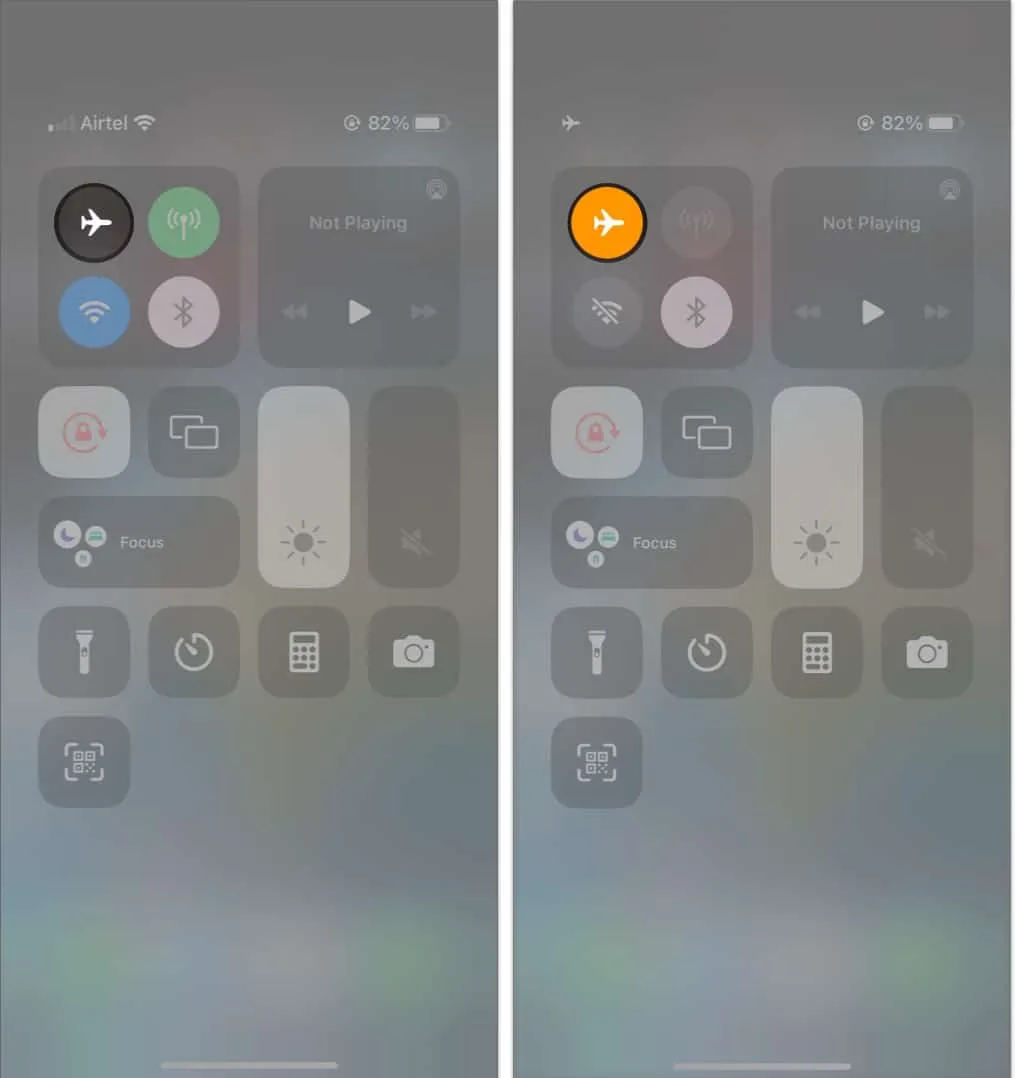
- 或者,您可以導航至設置→飛行模式切換。

- 等待 15-20 秒,然後關閉飛行模式。
您可以每天多次重複此技巧,並確保您的設備遠離 DNS 緩存。
2.重置網絡設置
如果您希望在刪除 iPhone 上的 DNS 緩存時確定,您可以重置網絡設置。
在我看來,這種方法雖然有效,但是有點過分了。它最終會刪除您設備中保存的所有 Wi-Fi 密碼。所以請慎重考慮後按照這些步驟操作。
- 啟動設置應用程序。
- 導航到“常規”選項並訪問“轉移”或“重置 iPhone”。
- 點擊重置以繼續。
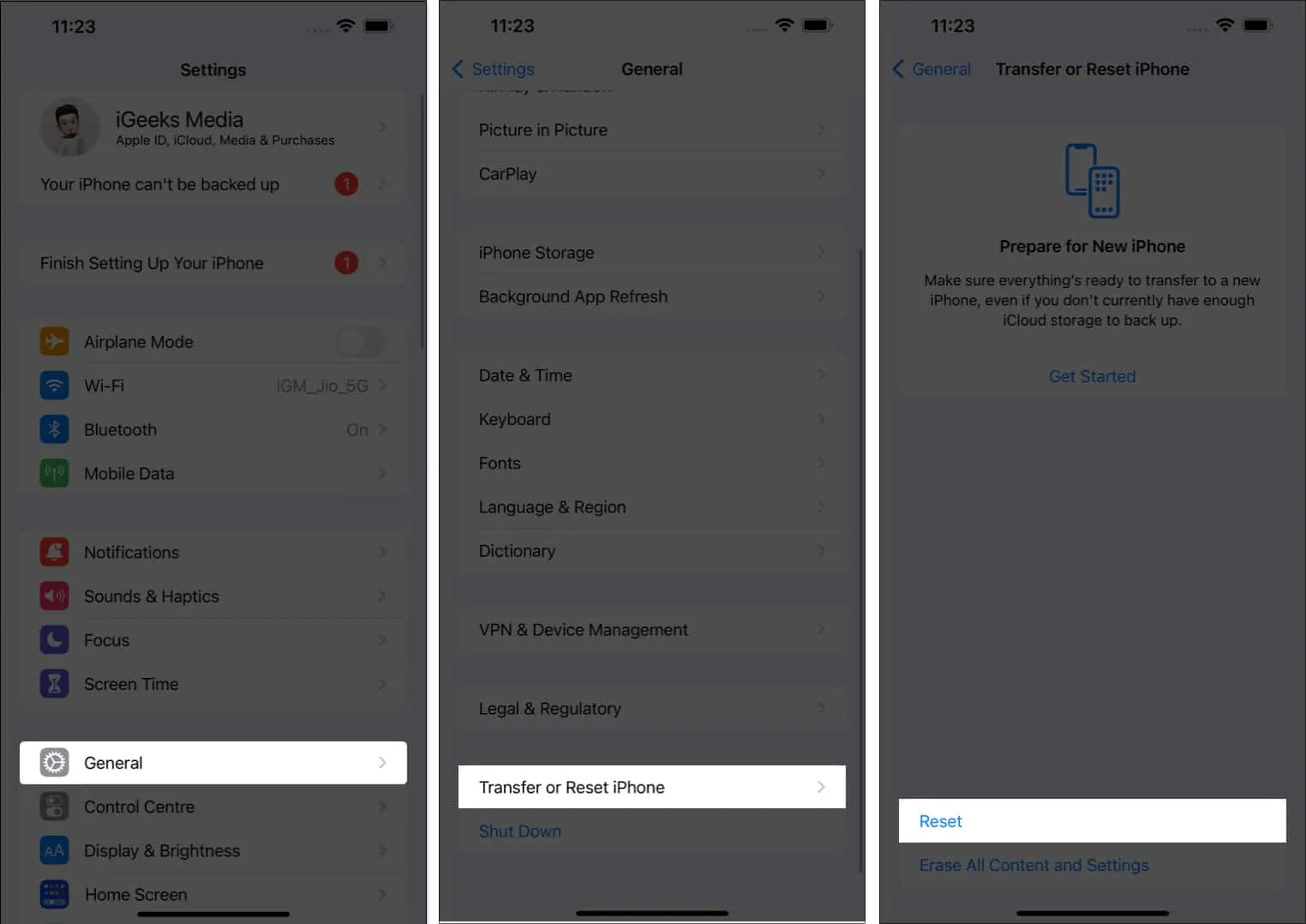
- 現在點擊重置網絡設置。
- 如果出現提示,請輸入您設備的
密碼。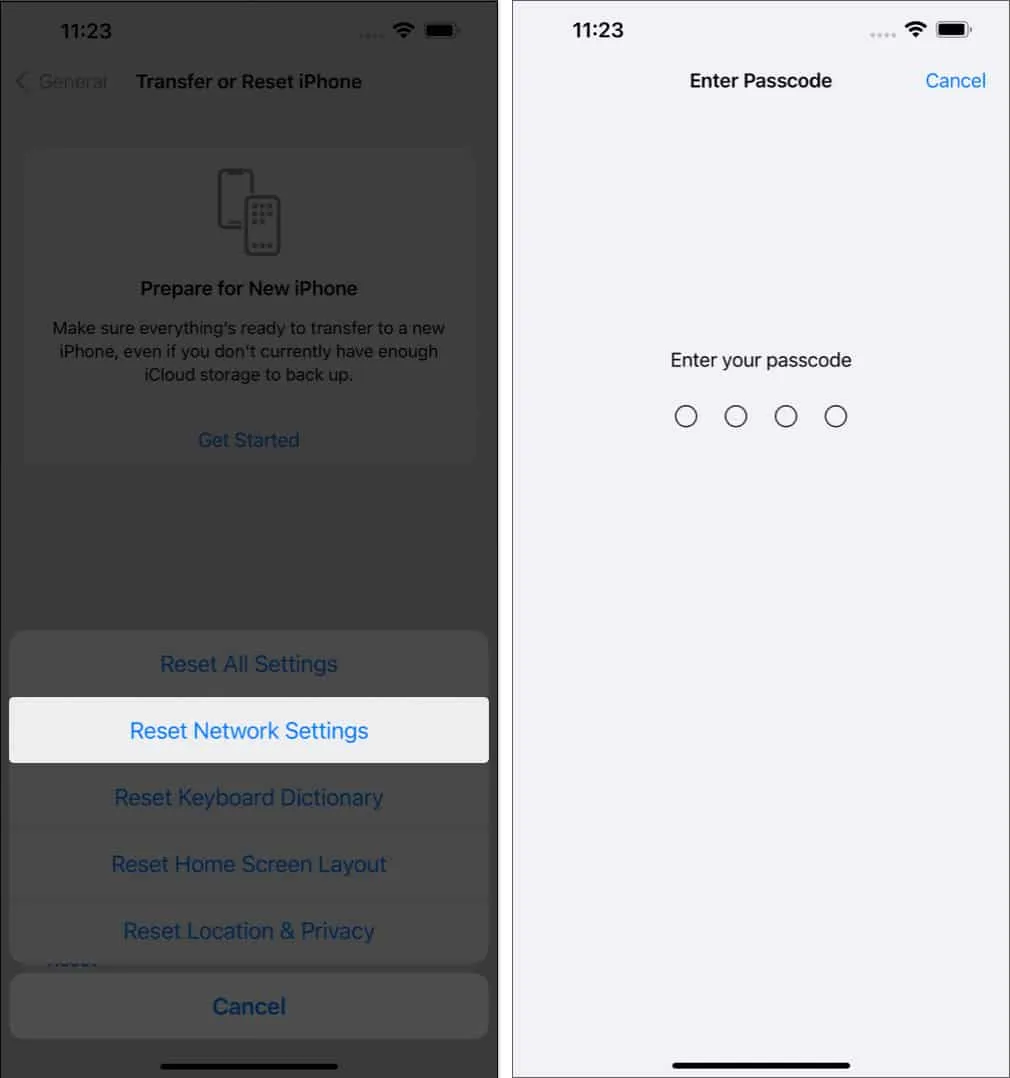
請記住,如果您完成此過程,您的網絡設置、密碼和首選項將被刪除。因此,您將不得不重新設置它。
3.清除瀏覽器緩存
在某些情況下,可能沒有必要從您的 iPhone 中完全刪除 DNS 緩存。相反,您可能只需要清除您使用的特定瀏覽器的緩存。
為了簡化您的流程,我在下面提供了有關如何清除 iPhone 上兩個最廣泛使用的瀏覽器的緩存的詳細說明:
- 蘋果瀏覽器
- 谷歌瀏覽器
通過遵循這些指南,您可以有效地管理和優化您在 iPhone 上的瀏覽體驗。
4. 重啟你的 iPhone 或 iPad
好吧,到目前為止,如果上述技術對您來說都不可行,那麼是時候轉向最簡單的方法了。是的,你猜對了。所以,讓我們結束吧。
根據您配備的 iPhone 型號,重啟您的設備以刷新系統中的 DNS 緩存。然而,系統重啟可能需要更長的時間,但幾乎可以解決所有問題。
清除 iPhone 上的 DNS 緩存的好處
DNS 緩存存儲有關用戶訪問過的網站的信息,以便在重新訪問這些網站時能夠更快地加載這些網站。但是,清除 iPhone 或 iPad 上的 DNS 緩存是保持設備性能和避免潛在安全風險的關鍵步驟。
常見問題
我如何知道我的 DNS 緩存是否在我的 iPhone 上被清除?
在執行上述任何一種方法後,嘗試尋找一些小事情,例如加載新搜索查詢或連接到新網站所需的時間。如果響應速度更快,那麼您已成功清除設備中堆積的 DNS 緩存。
清除 DNS 緩存是否會加快我 iPhone 上的互聯網速度?
清除 DNS 緩存可以通過解析任何過時或不正確的 DNS 信息來潛在地提高您的互聯網速度。它允許您的設備獲取最準確的 DNS 記錄,從而減少連接到網站或在線服務所需的時間。
您需要多久清除一次 iPhone 上的 DNS 緩存?
因此,沒有清除 DNS 緩存的具體時間範圍。它通常是故障排除步驟,而不是例行維護任務。當您遇到網絡問題或想要刷新您的 DNS 設置時,您應該清除緩存。
瀏覽愉快!
感謝您閱讀。如果有的話,請在下面的評論部分分享您的想法。



發佈留言